HP PSC 1210 User Manual [cz]

hp psc 1200 series all-in-one
referenční p íručka

Copyright Hewlett-Packard Company 2003
Všechna práva vyhrazena. Žádná část tohoto dokumentu nesmí být kopírována, reprodukována ani p)eložena do jiného jazyka bez p)edchozího písemného souhlasu společnosti Hewlett-Packard.
Tento produkt v sob. zahrnuje technologii PDF společnosti Adobe, která obsahuje licenční implementaci LZW, číslo licence U.S.Patent 4,558,302.
Adobe a logo Acrobat jsou registrované ochranné známky nebo ochranné známky společnosti Adobe Systems Incorporated
v USA a/nebo jiných zemích.
Copyright 1989-2003 částečn. Palomar Software Inc. Za)ízení HP PSC 1200 Series obsahuje technologii ovladače tiskárny licencovanou společností Palomar Software, Inc. www.palomar.com
Copyright 1999-2003 Apple Computer, Inc.
Apple, logo Apple, Mac, logo Mac, Macintosh a Mac OS jsou ochranné známky společnosti Apple Computer, Inc., registrované v USA a dalších zemích.
Číslo publikace: Q1660-90119 První vydání: leden 2003
Vytišt.no v USA, Mexiku, N.mecku, Singapuru nebo Čín..
WindowsF, Windows NTF, Windows MEF, Windows XPF a Windows
2000F jsou ochranné známky společnosti Microsoft Corporation, registrované v USA.
IntelF a PentiumF jsou registrované ochranné známky společnosti Intel Corporation.
poznámka
Informace obsažené v tomto dokumentu mohou být zm.n.ny bez p)edchozího upozorn.ní a nejsou ze strany společnosti Hewlett-Packard závazné.
Společnost Hewlett-Packard nenese žádnou zodpov dnost za jakékoli chyby, které se mohou objevit v tomto dokumentu, ani neposkytuje žádné výslovné či odvozené záruky týkající se tohoto materiálu, včetn záruk týkajících se prodejnosti nebo zp$sobilosti pro určitý účel, avšak bez omezení na výše uvedené.
Společnost Hewlett-Packard nenese zodpov.dnost za žádné náhodné či následné škody, které by mohly vzniknout v souvislosti s instalací, výkonností nebo používáním, jak ve vztahu k tomuto dokumentu, tak
k programovému materiálu, který popisuje.
Poznámka: Informace o p)edpisech najdete v oddílu “Technické údaje” této p)íručky.
Ve v.tšin. zemí je nezákonné po)izovat kopie následujících dokumentL a cenin. Pokud si nejste jisti, obrat’te se na právního zástupce.
•Státní doklady nebo dokumenty:
-pasy,
-imigrační dokumenty,
-vybrané služební dokumenty,
-identifikační jmenovky, karty nebo odznaky
•Státní kolky:
-poštovní známky,
-potravinové kolky
•Šeky nebo sm.nky vydané státními institucemi
•Bankovky, cestovní šeky nebo pen.žní poukázky
•Vkladové certifikáty
•Dokumenty chrán.né autorským zákonem
informace týkající se bezpečnosti
Varování! Chcete-li p)edejít požáru nebo úrazu elektrickým proudem, nevystavujte p)ístroj dešti ani jiné vlhkosti.
Nebezpečí požáru nebo úrazu elektrickým proudem mLžete snížit dodržováním bezpečnostních doporučení.
Varování! Nebezpečí úrazu elektrickým proudem
1Pozorn. si p)ečt.te všechny instrukce uvedené v instalačním letáku.
2Za)ízení p)ipojujte pouze do uzemn.né elektrické zásuvky. Nejste-li si jisti, zda je zásuvka uzemn.ná, obrat’te se na kvalifikovaného elektriká)e.
3Dodržujte veškerá varování a instrukce vyznačené na p)ístroji.
4P)ed čist.ním odpojte p)ístroj z elektrické zásuvky.
5P)ístroj neinstalujte ani nepoužívejte v blízkosti vody nebo ve vlhkém prost)edí.
6P)ístroj umíst.te na stabilní, rovný povrch.
7P)ístroj instalujte na chrán.né místo, kde nehrozí nebezpečí zakopnutí o kabely nebo jejich poškození.
8Pokud p)ístroj nepracuje správn., prostudujte si elektronickou nápov.du k odstraRování problémL.
9Za)ízení neobsahuje žádné díly, které mLže uživatel sám opravit. V p)ípad. poruchy se obrat’te na odborný servis.
10Za)ízení používejte v dob)e v.traných prostorách.

obsah
1 získání nápov!dy . . . . . . . . . . . . . . . . . . . . . . . . . . . . . . . . . . . . 1
2 rychlý start . . . . . . . . . . . . . . . . . . . . . . . . . . . . . . . . . . . . . . . . . 3 funkce ovládacího panelu . . . . . . . . . . . . . . . . . . . . . . . . . . . . . . . . . 3 použití za)ízení hp psc s počítačem . . . . . . . . . . . . . . . . . . . . . . . . . . 4 p)ehled funkcí správce fotografií a obrázkL hp . . . . . . . . . . . . . . . . 4 stavové kontrolky na ovládacím panelu . . . . . . . . . . . . . . . . . . . . . . . . 7
3 vložení originál( a papíru do za ízení . . . . . . . . . . . . . . . . . . . . 11 vkládání originálL . . . . . . . . . . . . . . . . . . . . . . . . . . . . . . . . . . . . . 11 vložení papíru formátu letter nebo A4 . . . . . . . . . . . . . . . . . . . . . . . 12 vkládání obálek. . . . . . . . . . . . . . . . . . . . . . . . . . . . . . . . . . . . . . . 13 vkládání pohlednic, karet hagaki nebo fotopapíru
formátu 4 x 6 palcL . . . . . . . . . . . . . . . . . . . . . . . . . . . . . . . . . . . . 14 rady pro vkládání jiných typL papíru do zásobníku . . . . . . . . . . . . . . 14 nastavení typu papíru . . . . . . . . . . . . . . . . . . . . . . . . . . . . . . . . . . . 15
4 použití pro kopírování. . . . . . . . . . . . . . . . . . . . . . . . . . . . . . . . 17 vytvá)ení kopií. . . . . . . . . . . . . . . . . . . . . . . . . . . . . . . . . . . . . . . . 17 vytvo)ení kopie . . . . . . . . . . . . . . . . . . . . . . . . . . . . . . . . . . . . . 17 zvýšení rychlosti nebo kvality kopírování . . . . . . . . . . . . . . . . . . . 17 nastavení počtu kopií . . . . . . . . . . . . . . . . . . . . . . . . . . . . . . . . . 18 speciální zpLsoby kopírování . . . . . . . . . . . . . . . . . . . . . . . . . . . . . 18 kopírování fotografie . . . . . . . . . . . . . . . . . . . . . . . . . . . . . . . . . 18 p)izpLsobení kopie na stránku nebo na kartu hagaki . . . . . . . . . . . 18 zastavení kopírování. . . . . . . . . . . . . . . . . . . . . . . . . . . . . . . . . . . . 19
5 použití pro skenování . . . . . . . . . . . . . . . . . . . . . . . . . . . . . . . . 21 skenování originálu . . . . . . . . . . . . . . . . . . . . . . . . . . . . . . . . . . . . 21 zastavení skenování . . . . . . . . . . . . . . . . . . . . . . . . . . . . . . . . . . . . 22
6 údržba za ízení hp psc . . . . . . . . . . . . . . . . . . . . . . . . . . . . . . . 23
čišt.ní sklen.né podložky . . . . . . . . . . . . . . . . . . . . . . . . . . . . . . . . 23 čišt.ní spodní strany víka . . . . . . . . . . . . . . . . . . . . . . . . . . . . . . . . 23 čišt.ní vn.jších částí za)ízení. . . . . . . . . . . . . . . . . . . . . . . . . . . . . . 23 práce s tiskovými kazetami . . . . . . . . . . . . . . . . . . . . . . . . . . . . . . . 24 tisk protokolu autotestu . . . . . . . . . . . . . . . . . . . . . . . . . . . . . . . . 24 práce s tiskovými kazetami . . . . . . . . . . . . . . . . . . . . . . . . . . . . . 24 vým.na tiskových kazet . . . . . . . . . . . . . . . . . . . . . . . . . . . . . . . 25 zarovnání kazet . . . . . . . . . . . . . . . . . . . . . . . . . . . . . . . . . . . . 26 zvuky automaticky provád.né údržby . . . . . . . . . . . . . . . . . . . . . . . 26
iii

7 dodatečné instalační informace. . . . . . . . . . . . . . . . . . . . . . . . . . 27 možné problémy s instalací . . . . . . . . . . . . . . . . . . . . . . . . . . . . . . .27 odstran.ní a op.tovná instalace softwaru hp psc. . . . . . . . . . . . . . . . .28 dodatečná nápov.da k odstraRování problémL. . . . . . . . . . . . . . . . . .29
8 technické informace . . . . . . . . . . . . . . . . . . . . . . . . . . . . . . . . . .31 fyzické rozm.ry . . . . . . . . . . . . . . . . . . . . . . . . . . . . . . . . . . . . . . .31 údaje o napájení. . . . . . . . . . . . . . . . . . . . . . . . . . . . . . . . . . . . . . .31 poznámky k p)edpisLm . . . . . . . . . . . . . . . . . . . . . . . . . . . . . . . . . .31 geräuschemission . . . . . . . . . . . . . . . . . . . . . . . . . . . . . . . . . . . .31 notice to Korean customers. . . . . . . . . . . . . . . . . . . . . . . . . . . . . .31 declaration of conformity . . . . . . . . . . . . . . . . . . . . . . . . . . . . . . . . .32
9 získání podpory k za ízení hp psc. . . . . . . . . . . . . . . . . . . . . . . . 33 získání podpory a dalších informací ze sít. internet . . . . . . . . . . . . . . .33 podpora zákazníkL společnosti hp . . . . . . . . . . . . . . . . . . . . . . . . . .33 volání v USA b.hem záruční doby . . . . . . . . . . . . . . . . . . . . . . . .34 volání centra péče o zákazníky hp v Japonsku . . . . . . . . . . . . . . . .34 telefonická podpora v dalších částech sv.ta . . . . . . . . . . . . . . . . . .34 volání v Austrálii - po záruce . . . . . . . . . . . . . . . . . . . . . . . . . . . .37 p)íprava jednotky k odeslání. . . . . . . . . . . . . . . . . . . . . . . . . . . . . . .37 distribuční st)edisko hp. . . . . . . . . . . . . . . . . . . . . . . . . . . . . . . . . . .38
10 informace o záruce. . . . . . . . . . . . . . . . . . . . . . . . . . . . . . . . . . . 39 záruční servis . . . . . . . . . . . . . . . . . . . . . . . . . . . . . . . . . . . . . . . . .39 expresní servis . . . . . . . . . . . . . . . . . . . . . . . . . . . . . . . . . . . . . .39 rozší)ení záruky . . . . . . . . . . . . . . . . . . . . . . . . . . . . . . . . . . . . . . .39 zaslání za)ízení hp psc do servisu . . . . . . . . . . . . . . . . . . . . . . . . . . .40
ustanovení omezené globální záruky společnosti
hewlett-packard. . . . . . . . . . . . . . . . . . . . . . . . . . . . . . . . . . . . . . . .40 rozsah omezené záruky. . . . . . . . . . . . . . . . . . . . . . . . . . . . . . . .40 omezení záruky . . . . . . . . . . . . . . . . . . . . . . . . . . . . . . . . . . . . .41 omezení závazkL . . . . . . . . . . . . . . . . . . . . . . . . . . . . . . . . . . . .41 místní právo . . . . . . . . . . . . . . . . . . . . . . . . . . . . . . . . . . . . . . . .41
rejst ík. . . . . . . . . . . . . . . . . . . . . . . . . . . . . . . . . . . . . . . .43
iv |
hp psc 1200 series |

získání nápov!dy
1
nápov!da |
popis |
Instalační leták |
Instalační leták poskytuje informace o instalaci a konfiguraci za)ízení |
|
HP PSC. Ujist.te se, že používáte správný leták pro váš operační systém |
|
(Windows nebo Macintosh). |
|
|
Nápov.da k softwaru |
Nápov.da k softwaru Zpracování fotografií a obrázkL HP poskytuje |
Zpracování fotografií |
podrobné informace o používání softwaru za)ízení HP PSC. |
a obrázkL HP |
Pro uživatele Windows: P)ejd.te do Správce HP a klepn.te na možnost |
|
Nápov!da. |
|
Pro uživatele Macintosh: P)ejd.te do HP Director (Správce HP), |
|
klepn.te na možnost Help (Nápov.da) a potom klepn.te na možnost |
|
hp photo and imaging help (zpracování fotografií a obrázkL hp - |
|
nápov.da). |
|
|
Referenční p)íručka |
Referenční p)íručka obsahuje informace o používání za)ízení HP PSC a |
|
poskytuje dodatečnou pomoc p)i odstraRování problémL vzniklých |
|
v prLb.hu procesu instalace. Referenční p)íručka také obsahuje |
|
informace o objednávání spot)ebního materiálu a doplRkL, |
|
o technických specifikacích, podpo)e zákazníkL a informace o záruce. |
|
|
Nápov.da |
Informace o odstraRování problémL lze zobrazit: |
k odstraRování |
Pro uživatele Windows: Ve Správci HP klepn.te na možnost Nápov!da. |
problémL |
Otev)ete knihu o odstraRování problémL v nápov.d. k softwaru |
|
Zpracování fotografií a obrázkL HP a potom sledujte odkazy na |
|
obecná témata o odstraRování problémL stejn. jako odkazy na |
|
nápov.du k odstraRování problémL, specifických pro vaše za)ízení |
|
HP PSC. Sekce o odstraRování problémL je také p)ístupná p)es tlačítko |
|
Nápov!da, které se objeví u n.kterých chybových hlášení. |
|
Pro uživatele Macintosh: Otev)ete Apple Help Viewer (prohlížeč |
|
nápov.dy Apple), klepn.te na možnost hp photo and imaging |
|
troubleshooting (zpracování fotografií a obrázkL hp - odstraRování |
|
problémL) a potom klepn.te na hp psc 1200 series. |
|
|
Nápov.da a |
Máte-li p)ístup k síti Internet, mLžete další informace získat na webovém |
technická podpora |
serveru společnosti HP na adrese: |
p)es Internet |
http://www.hp.com/support |
|
Webové stránky také poskytují odpov.di na často kladené dotazy. |
|
|
1

kapitola 1
nápov!da |
popis |
Soubor Readme |
Po nainstalování softwaru budete mít p)ístup k souboru Readme |
|
umíst.ném na disku HP PSC 1200 Series CD-ROM nebo v programové |
|
složce HP PSC 1200 Series. Soubor Readme obsahuje informace |
|
za)azené na poslední chvíli, které se neobjevují v Referenční p)íručce |
|
nebo elektronické nápov.d.. Pro p)ístup k souboru Readme proveZte |
|
následující: |
|
V prost edí Windows: p)ejd.te na hlavní panel systému Windows, |
|
klepn.te na tlačítko Start, ukažte kurzorem na možnost Programy nebo |
|
Všechny programy (XP), dále na Hewlett-Packard, HP PSC 1200 Series |
|
a potom vyberte možnost Zobrazit soubor Readme. |
|
V prost edí Macintosh: p)ejd.te k složce HD:Applications:HP PSC |
|
Software (HD:Aplikace: HP PSC Software.) |
|
|
Nápov.da |
V prost edí Windows: Klepnutím v dialogovém okn. Nápov.da |
s dialogovým oknem |
zobrazíte informace o možnostech a nastaveních v dialogovém okn.. |
(pouze v prost)edí |
|
Windows) |
|
|
|
2 |
hp psc 1200 series |

rychlý start
2
Pomocí ovládacího panelu nebo softwaru pro za)ízení HP PSC lze provád.t mnoho rLzných operací.
Dokonce i když nep)ipojíte za)ízení HP PSC k počítači, mLžete stále používat ovládací panel ke kopírování dokumentL a fotografií.
funkce ovládacího panelu
Prohlédn.te si ilustraci dole a seznamte se s umíst.ním tlačítek na ovládacím panelu.
1
3 |
|
|
|
|
|
|
2 |
|
|
|
|
|
|
||
4 |
|
|
|
|
|
|
|
5 |
|
|
|
|
|
|
|
|
|
|
|
|
|
||
6 |
|
|
|
|
|
|
|
7 |
|
|
|
|
|
|
|
8 |
|
|
|
|
|
|
|
9 |
|
|
|
|
|
|
|
10 |
|
|
|
|
|
|
|
funkce |
účel |
1Zapnout/Pokračovat: Zapíná a vypíná za)ízení HP PSC. Používá se také v p)ípad., kdy chcete pokračovat v tisku nebo kopírování poté, co
v za)ízení uvízl papír nebo se vyskytla n.jaká jiná chyba. Nachází-li se za)ízení HP PSC v chybovém stavu, je možné je vypnout stisknutím a podržením tlačítka Zapnout/Pokračovat po dobu 3 vte)in.
2Zkontrolujte papír: Stavová kontrolka, která indikuje pot)ebu založit papír nebo odstranit uvíznutý papír.
3Zkontrolujte tiskovou kazetu: Stavová kontrolka, která indikuje pot)ebu znovu vložit nebo vym.nit tiskovou kazetu nebo zav)ít p)ístupová dví)ka k tiskovým kazetám.
4Storno: Používá se k zastavení úlohy nebo opušt.ní procesu nastavení tlačítek.
3

kapitola 2
funkce |
účel |
5Počet kopií (1-9): Používá se ke zm.n. počtu kopií pro tuto úlohu kopírování.
6Velikost: Používá se ke zm.n. velikosti kopírovaného obrazu. Možnosti nastavení jsou 100%, P)izpLsobit na stránku nebo P)izpLsobit na Hagaki (pouze u n.kterých modelL).
7Typ papíru: Používá se ke zm.n. typu papíru na obyčejný nebo foto. Informace o nejlepším nastavení typu papíru pro určitý typ papíru naleznete v částech doporučená nastavení typu papíru pro tisk a doporučená nastavení typu papíru pro kopírování v sekci hp psc 1200 series nápov.dy pro aplikaci Zpracování fotografií a obrázkL HP.
8 |
Kopírovat, černobíle: Používá se k zahájení černobílého kopírování. |
9 |
Kopírovat, barevn!: Používá se k zahájení barevného kopírování. |
10Skenovat: Používá se k zahájení skenování originálu umíst.ného na sklen.né podložce. Je-li nainstalován software za)ízení HP PSC, bude obraz naskenován do okna náhledu (v prost)edí Windows) nebo do okna HP Scan Window (v prost)edí Macintosh) a vy potom mLžete vybrat cílové umíst.ní pro skenovaný obraz. Výchozí cílové umíst.ní je aplikace Galerie fotografií a obrázkL HP. V prost)edí Windows lze odeslat obraz p)ímo do Galerie fotografií a obrázkL HP zm.nou nastavení pro funkci Sejmout obrázek ve Správci HP.
použití za ízení hp psc s počítačem
Pokud jste na počítač nainstalovali software pro za)ízení HP PSC podle instrukcí v instalačním letáku, budete mít p)ístup ke všem funkcím za)ízení HP PSC prost)ednictvím Správce HP.
p ehled funkcí správce fotografií a obrázk( hp
Správce HP je dostupný prost)ednictvím zástupce na pracovní ploše nebo je-li zvednuté víko za)ízení HP PSC (pouze v prost)edí Windows).
pro uživatele windows
1ProveZte jeden z následujících krokL:
–Poklepejte na ikonu správce hp na pracovní ploše.
–Na hlavním panelu Windows klepn.te na tlačítko Start, vyberte možnost Programy nebo Všechny programy (XP), dále vyberte možnosti Hewlett-Packard a hp psc 1200 series a nakonec vyberte možnost správce fotografií a obrázk( hp.
–Zvedn.te víko za)ízení HP PSC.
Tato možnost funguje pouze tehdy, je-li spušt.n software HP PSC.
2Klepnutím v okn. Vybrat za ízení zobrazíte seznam nainstalovaných za)ízení HP, která tento software podporuje.
3Vyberte možnost hp psc 1200 series.
Správce zobrazí pouze tlačítka, která odpovídají vybranému za)ízení.
4 |
hp psc 1200 series |
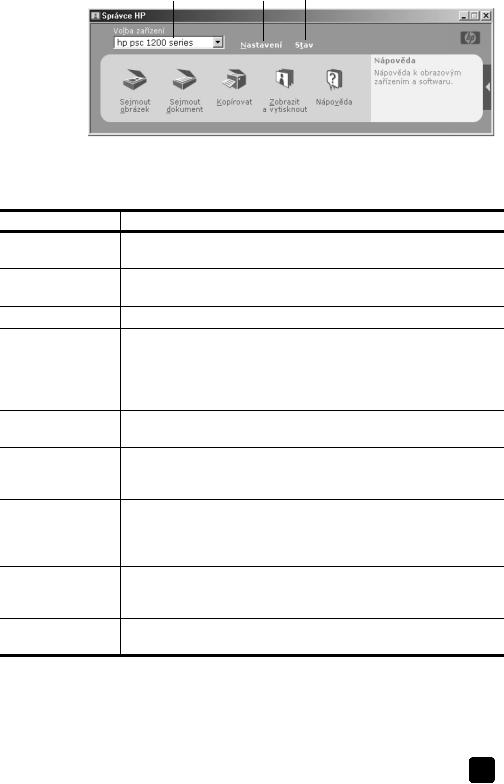
rychlý start
1 |
2 |
3 |
|
|
|
|
|
|
|
|
|
|
|
|
|
|
|
|
|
|
|
|
|
|
|
|
|
|
|
|
|
|
|
9 |
|
4 |
5 |
6 |
7 |
8 |
||||||
správce fotografií a obrázk( hp pro windows
funkce |
účel |
1Volba za ízení: Tato funkce se používá k výb.ru produktu, který chcete použít, ze seznamu nainstalovaných produktL HP.
2Nastavení: Tato funkce se používá k zobrazení nebo zm.nám rLzných nastavení za)ízení HP nap). pro tisk, skenování nebo kopírování.
3Stav: Zobrazuje stavové okno pouze pro za)ízení all-in-one.
4Sejmout obrázek: Skenuje obrázek do okna náhledu. Potom mLžete vybrat cílové umíst.ní naskenovaného obrázku. Výchozí cílové umíst.ní je aplikace Galerie fotografií a obrázkL HP. Je možné odeslat obraz p)ímo do Galerie fotografií a obrázkL HP zm.nou nastavení pro funkci Sejmout obrázek ve Správci HP.
5Sejmout dokument: Skenuje text a zobrazí ho ve vybraném cílovém programu pro úpravy textu.
6Kopírovat: Zobrazí dialogové okno Kopírovat, ve kterém je možné vybrat kvalitu kopírování, počet kopií, barvu a velikost, a ze kterého lze spustit kopírování.
7Zobrazit a vytisknout: Zobrazí Galerii fotografií a obrázkL HP, ve které lze obrázky prohlížet a upravovat, používat aplikaci Fotografie HP, vytvá)et a tisknout fotoalba, odesílat obrázky elektronickou poštou a nahrávat obrázky na web.
8Nápov!da: Poskytuje p)ístup k nápov.d. k softwaru Zpracování fotografií a obrázkL HP a obsahuje nápov.du k softwaru, p)edvedení produktu a informace o odstraRování problémL.
9Klepnutím na tuto šipku získáte p)ístup ke krátkým vysv.tlivkám pro každou z možností, kterou Správce nabízí.
referenční p)íručka |
5 |
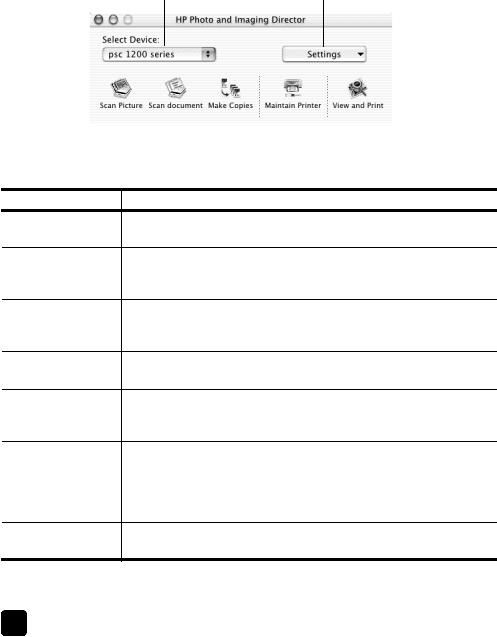
kapitola 2
pro uživatele macintosh
!ProveZte jeden z následujících krokL:
–V prost)edí OS 9 poklepejte na ikonu HP Photo and Imaging Director (Správce fotografií a obrázkL HP) na pracovní ploše.
–V prost)edí OSX poklepejte na ikonu HP Photo and Imaging Director (Správce fotografií a obrázkL HP) umíst.nou v oblasti dock.
Následující obrázek ukazuje n.které funkce dostupné prost)ednictvím HP Photo and Imaging Director (Správce fotografií a obrázkL HP) pro Macintosh. V legend. naleznete stručné vysv.tlení jednotlivých funkcí.
1 |
2 |
|
|
|
|
|
|
3 |
4 |
5 |
6 |
7 |
|
HP Photo and Imaging Director (Správce fotografií a obrázkL HP) pro macintosh
funkce účel
1Select Device (Vybrat za)ízení): Tato funkce se používá k výb.ru produktu, který chcete použít, ze seznamu nainstalovaných produktL HP.
2Settings (Nastavení): Tato funkce se používá k zobrazení nebo zm.nám rLzných nastavení za)ízení HP nap). pro tisk, skenování nebo kopírování.
3Scan Picture (Sejmout obrázek): Skenuje obrázek do okna HP Scan Window. Potom mLžete vybrat cílové umíst.ní naskenovaného obrázku. Výchozí cílové umíst.ní je aplikace Galerie fotografií a obrázkL HP.
4Scan Document (Sejmout dokument): Skenuje text a zobrazí ho v programu pro úpravy textu.
5Make Copies (Vytvá)ení kopií): Zobrazí dialogové okno Kopírovat, ve kterém je možné vybrat kvalitu kopírování, počet kopií, barvu a velikost, a ze kterého lze spustit kopírování.
6Maintain Printer (Údržba tiskárny): Zde se p)istupuje k utilit. HP Inkjet Utility, prost)ednictvím které je možné čistit a zarovnávat tiskové kazety, kontrolovat hladinu inkoustu v tiskových kazetách, tisknout testovací nebo vzorovou stránku, registrovat tiskárnu nebo p)istupovat k informacím
o podpo)e produktu.
7View and Print (Zobrazit a tisknout): Zobrazí aplikaci Galerie fotografií a obrázkL HP, ve které lze prohlížet a upravovat obrázky.
6 |
hp psc 1200 series |

rychlý start
stavové kontrolky na ovládacím panelu
Na ovládacím panelu se nachází n.kolik stavových kontrolek, které poskytují informace o provád.ných úlohách na za)ízení HP PSC nebo o krocích údržby, které je t)eba na za)ízení provést. Nap)íklad tyto kontrolky indikují, zda je za)ízení zapnuto nebo vypnuto, zda zpracovává černobílou nebo barevnou úlohu kopírování nebo zda v za)ízení došel papír či došlo k jeho uvíznutí.
Všechny stavové kontrolky na ovládacím panelu se nastaví do výchozího stavu po uplynutí dvou minut.
V tabulce dole se seznamte se stavovými kontrolkami na ovládacím panelu, které poskytují informace o práv. zpracovávaných úlohách na za)ízení HP PSC.
|
Zapnout/ |
|
|
|
|
|
|
|
|
Pokračovat |
|
|
|
|
Zkontrolujte tiskovou kazetu |
||
|
|
|
|
|||||
|
Zkontrolujte |
|
|
|
|
Storno |
|
|
|
papír |
|
|
|
|
|
||
|
|
|
|
|
|
|||
|
|
|
|
|
|
|
||
|
|
|
|
|
||||
Kontrolka |
Oblast |
Oblast |
Vysv!tlení |
Jak postupovat? |
||||
Zapnout |
černobílé kopie |
barevné |
|
|
|
|
||
(zelená) |
(podsv!tlení) |
kopie |
|
|
|
|
||
|
|
|
(podsv!tlení) |
|
|
|
|
|
Kontrolka |
Kontrolka |
Kontrolka |
Za)ízení HP PSC je |
Stisknutím tlačítka |
||||
Zapnout |
nesvítí. |
nesvítí. |
vypnuté. |
Zapnout zapn.te |
||||
nesvítí. |
|
|
|
|
|
|
|
za)ízení HP PSC. |
|
|
|
|
|
||||
Kontrolka |
Kontrolka svítí. |
Kontrolka |
Za)ízení HP PSC je |
MLžete začít |
||||
Zapnout svítí. |
|
|
svítí. |
zapnuté a p)ipravené |
skenování, |
|||
|
|
|
|
|
k použití. |
kopírování nebo |
||
|
|
|
|
|
|
|
|
tiskovou úlohu |
|
|
|
|
|
|
|
|
z ovládacího |
|
|
|
|
|
|
|
|
panelu nebo |
|
|
|
|
|
|
|
|
pomocí softwaru. |
|
|
|
|
|
||||
Kontrolka |
Kontrolka svítí. |
Kontrolka |
Za)ízení HP PSC |
Počkejte, dokud |
||||
Zapnout |
|
|
svítí. |
zpracovává úlohu tisku, |
za)ízení HP PSC |
|||
bliká. |
|
|
|
|
skenování nebo údržby. |
úlohu nedokončí. |
||
|
|
|
|
|
||||
Kontrolka |
Kontrolka bliká. |
Kontrolka |
Za)ízení HP PSC |
Počkejte, dokud |
||||
Zapnout |
|
|
svítí. |
zpracovává úlohu |
za)ízení HP PSC |
|||
bliká. |
|
|
|
|
černobílého kopírování, |
úlohu nedokončí. |
||
|
|
|
|
|
která byla spušt.na |
|
||
|
|
|
|
|
z ovládacího panelu nebo |
|
||
|
|
|
|
|
pomocí softwaru. |
|
||
|
|
|
|
|
||||
Kontrolka |
Kontrolka svítí. |
Kontrolka |
Za)ízení HP PSC |
Počkejte, dokud |
||||
Zapnout |
|
|
bliká. |
zpracovává úlohu |
za)ízení HP PSC |
|||
bliká. |
|
|
|
|
barevného kopírování, |
úlohu nedokončí. |
||
|
|
|
|
|
která byla spušt.na |
|
||
|
|
|
|
|
z ovládacího panelu nebo |
|
||
|
|
|
|
|
pomocí softwaru. |
|
||
|
|
|
|
|
|
|
|
|
referenční p)íručka |
7 |

kapitola 2
Kontrolka |
Oblast |
Oblast |
Vysv!tlení |
Jak postupovat? |
Zapnout |
černobílé kopie |
barevné |
|
|
(zelená) |
(podsv!tlení) |
kopie |
|
|
|
|
(podsv!tlení) |
|
|
Bliká rychleji |
Kontrolka svítí |
Kontrolka svítí |
Za)ízení HP PSC je |
D)íve než spustíte |
po dobu |
nebo bliká. |
nebo bliká. |
zaneprázdn.no jinou |
další úlohu |
3 sekund a |
|
|
úlohou. |
počkejte, dokud |
potom |
|
|
|
nebude |
zLstane svítit. |
|
|
|
dokončena úloha |
|
|
|
|
aktuální. |
Krom. poskytování informací o aktuálních úlohách, mohou kontrolky na ovládacím panelu indikovat také chybové stavy, jak je popsáno v tabulce níže.
Pokud kontrolka Zapnout, kontrolka Zkontrolujte tiskovou kazetu, kontrolka Zkontrolujte papír a kontrolky Kopírovat, černobíle a Kopírovat, barevn. všechny blikají, proveZte následující:
1Zkontrolujte, zda je na za)ízení HP PSC p)ipevn.na maska ovládacího panelu.
2ProveZte reset napájení za)ízení HP PSC odpojením napájecího kabelu a jeho op.tovným p)ipojením.
Kontrolka |
Kontrolka |
Kontrolka |
Vysv!tlení |
Jak postupovat? |
Zapnout |
Zkontrolujte |
Zkontrolujte |
|
|
(zelená) |
papír |
tiskovou |
|
|
|
|
kazetu |
|
|
Kontrolka |
Kontrolka |
Kontrolka |
Za)ízení HP PSC se snaží |
Zkontrolujte, že je |
bliká |
nesvítí |
nesvítí |
skenovat. Vyskytl se však |
zapnutý počítač a že je |
|
|
|
problém v komunikaci. |
p)ipojený k za)ízení |
|
|
|
|
HP PSC. Zkontrolujte, zda |
|
|
|
|
je nainstalovaný software |
|
|
|
|
pro za)ízení HP PSC. |
|
|
|
|
|
Kontrolka |
Kontrolka |
Kontrolka |
Zásobník papíru je |
Založte papír nebo |
svítí |
bliká |
nesvítí |
prázdný nebo v za)ízení |
odstraRte uvíznutý papír. |
|
|
|
HP PSC uvízl papír. |
Potom pokračujte v úloze |
|
|
|
|
stiskem tlačítka |
|
|
|
|
Pokračovat. |
|
|
|
|
|
8 |
hp psc 1200 series |

|
|
|
|
rychlý start |
|
|
|
|
|
Kontrolka |
Kontrolka |
Kontrolka |
Vysv!tlení |
Jak postupovat? |
Zapnout |
Zkontrolujte |
Zkontrolujte |
|
|
(zelená) |
papír |
tiskovou |
|
|
|
|
kazetu |
|
|
Kontrolka |
Kontrolka |
Kontrolka |
P)ístupová dví)ka |
Vyjm.te tiskové kazety |
svítí |
nesvítí |
bliká |
k tiskovým kazetám jsou |
a zkontrolujte, zda je |
|
|
|
možná otev)ená, možná |
odstran.na krycí páska. |
|
|
|
chybí tiskové kazety nebo |
VsuRte tiskové kazety zp.t |
|
|
|
nejsou správn. |
a ujist.te se, že jsou |
|
|
|
nainstalované, možná |
správn. usazené na svém |
|
|
|
nebyla správn. |
míst.. Zav)ete p)ístupová |
|
|
|
odstran.na krycí páska |
dví)ka. Více informací |
|
|
|
z tiskových kazet nebo se |
o tomto stavu získáte po |
|
|
|
vyskytl problém s tiskovou |
klepnutí na ikonu Stav na |
|
|
|
kazetou. |
hlavním panelu. Pokud |
|
|
|
|
problém p)etrvává, |
|
|
|
|
prostudujte si informace |
|
|
|
|
v nápov.d. k |
|
|
|
|
odstraRování problémL, |
|
|
|
|
části o kontrole hladiny |
|
|
|
|
inkoustL a čišt.ní |
|
|
|
|
tiskových kazet. |
|
|
|
|
|
Kontrolka |
Kontrolka |
Kontrolka |
Je možné, že se vyskytl |
Klepn.te na ikonu Stav na |
bliká |
nesvítí |
bliká |
problém s tiskovou |
hlavním panelu, kde |
|
|
|
kazetou. |
naleznete více informací. |
|
|
|
|
|
Kontrolka |
Kontrolka |
Kontrolka |
Držák tiskových kazet se |
Otev)ete p)ístupová |
nesvítí |
bliká |
bliká |
zasekl. |
dví)ka k tiskovým kazetám |
|
|
|
|
a zkontrolujte, zda držák |
|
|
|
|
kazet není zablokovaný. |
|
|
|
|
|
Kontrolka |
Kontrolka |
Kontrolka |
Na za)ízení HP PSC se |
Vypn.te za)ízení HP PSC |
bliká |
bliká |
bliká |
vyskytla kritická chyba. |
a znovu je zapn.te. |
|
|
|
|
Restartujte počítač. Pokud |
|
|
|
|
problém p)etrvává, |
|
|
|
|
odpojte za)ízení HP PSC |
|
|
|
|
a znovu je p)ipojte. Pokud |
|
|
|
|
problém p)etrvává i |
|
|
|
|
nadále, obrat’te se na |
|
|
|
|
společnost HP. |
|
|
|
|
|
|
|
|
P)i skenování uvízl papír. |
Vypn.te za)ízení HP PSC, |
|
|
|
|
znovu je zapn.te a |
|
|
|
|
opakujte skenování. |
|
|
|
|
|
referenční p)íručka |
9 |

kapitola 2
10 |
hp psc 1200 series |

vložení originál( a papíru do
3za ízení
Za)ízení umožRuje vytvá)et kopie z originálL umíst.ných na sklen.né podložce. Za)ízení je rovn.ž schopno tisknout a kopírovat na velký počet typL papíru rLzných gramáží a formátL. Volba vhodného typu papíru je velmi dLležitá. Také zkontrolujte, zda je papír správn. založen a zda není poškozen.
vkládání originál(
Po umíst.ní na sklen.nou podložku lze kopírovat nebo snímat libovolný originál.
Poznámka: N.které možnosti kopírování, jako nap)íklad funkce P izp(sobit na stránku, nebudou fungovat správn., pokud nebude sklen.ná podložka a p)iléhající spodní strana víka čistá. Další informace najdete
v částech čišt!ní sklen!né podložky a čišt!ní spodní strany víka na stránce 23.
1Zvedn.te víko a umíst.te originál do levého p)edního rohu sklen.né podložky kopírovanou stranou dolL tak, aby se hrany originálu dotýkaly levého a spodního okraje podložky.
P)i kopírování, faxování nebo snímání vždy p)edlohy umíst.te do levého p)edního rohu.
víko
Horní okraj originálu
2Zav)ete víko.
11
